Eerlijk gezegd veel iPhone-SE-gebruikers zullen een probleem dat ze hun iPhone SE bestanden verloren confronteren. En dat alles van de iPhone fans weten dat de verloren of verwijderde data terug kunnen worden gevonden door iTunes backup, want het is de veiligste manier om bestanden te herstellen van de iPhone.
Het zou heel gelukkig zijn voor u om uw iPhone met iTunes synchroniseren als u gemakkelijk uw verloren bestanden van de iTunes-back-up kan vinden zonder internet (terwijl de iCloud back-up recovery vereist WLAN). Nu zult u weten hoe het te doen met de volgende instructies.
1 Hoe kunt u uw iPhone SE synchroniseren met iTunes
Voorafgaand aan het herstel van de back-up van iTunes, moet u ervoor zorgen dat uw iPhone SE is gesynchroniseerd met iTunes. Als niet, wat je moet eerst te doen is om de USB-kabel en de nieuwste iTunes visie voor te bereiden op uw computer naar de iPhone SE back-up op iTunes.

Stap 1. Open uw nieuwste iTunes en voer het uit.
Stap 2. Sluit je iPhone SE met de computer via een USB-kabel, wachten op uw iPhone symbool draaien in het venster van iTunes.
Stap 3. Kies je iPhone SE in het venster, en vink de optie 'Deze computer'. Klik vervolgens op de knop "Backup Now", dus uw iPhone zal worden backuped in de iTunes automatisch.
2 Hoe om te herstellen iPhone SE verloren bestanden van iTunes back door iTunes Backup Extractor
Na het afronden van een backup van je iPhone SE in de iTunes, kun je je afvragen wat de volgende te maken met het herstel. Nu is er een hulpmiddel gesprekken iTunes Backup Extractor waarmee u bekijken en te herstellen iPhone SE van de oude back-upbestand, zoals foto's, muziek, contact of Safari data. Afhankelijk van uw pc-systeem, u kunt downloaden van iTunes Backup Extractor en je moet er ook voor zorgen dat deze PC is eigenlijk waar uw iPhone back-up.
Stap 1. Starten en lopen iTunes Backup Extractor
Na het downloaden, lanceren iTunes Backup Extractor en meteen voer het uit, en open je iTunes op hetzelfde moment

Stap 2. Kies iTunes back-up en scannen
Kies de modus "Herstellen van iTunes back-upbestand", en klik op "Start Scan". Dan moet je wachten op de verschijning van de iTunes-back-up.

Stap 3. Scannen en extract backup
Nadien, Alle iTunes back-up zal worden gedraaid in de rechter zijbalk, en dan kun je de inhoud van je iTunes-back-up bekijken. Kies uw verloren iPhone SE-bestanden, foto's of iets anders, en klik op "Herstellen" knop om ze terug te krijgen via iTunes op uw computer.

Tips:
1. U kunt al uw iTunes-back-ups te bekijken en pak een aantal van de bestanden die door de gratis versie van iTunes Backup Extractor. Maar als je wilt om alle bestanden en foto's of andere gegevens van de iTunes te krijgen, je nodig hebt om de volledige versie van het te downloaden.
2. Als u nog niet gesynchroniseerd uw iPhone met iTunes, de modus in de rechter zijbalk "Herstellen van iOS-apparaat" zal een goede keuze voor jou. En als je wilt om te herstellen van iCloud back-up, U kunt ook de laatste te kiezen "Herstellen van iCloud back-upbestand".
3. Zodra je iPhone SE beschadigd door water of een andere, moet u onmiddellijk de gegevens te herstellen in de computer waarop u al uw iPhone hebt gesynchroniseerd met iTunes. En kies de mode "Herstellen van iOS-apparaat".
3 Een andere manier: herstellen iPhone SE-bestanden van iTunes back-up via iTunes gratis Er is ook een andere manier van het herstellen van de iTunes back-upbestanden en het is gratis - iPhone SE data recovery via iTunes. De volgende tips zijn van essentieel belang voor uw herstel.
1.Alleen iTunes back-upgegevens mag worden gewonnen uit iTunes naar de iPhone, maar bekijkt de buiten muziek- backup wordt beperkt door de iTunes.
2.Zodra u een reservekopie van iTunes herstellen, alle bestanden worden opgehaald in plaats van bepaalde foto's of muziek.
De stappen van het herstel zal worden geïnstrueerd als volgt:
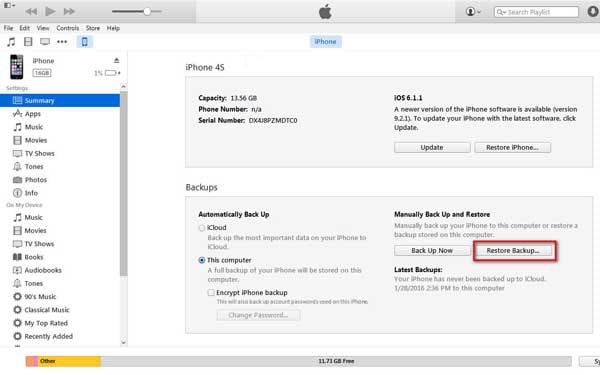
Stap 1. Sluit je iPhone SE met PC
Sluit je iPhone SE met uw computer via een USB-kabel, en open de nieuwste iTunes op je computer.
Stap 2. Vrij te halen iPhone SE uit iTunes back-up
Na het aansluiten van je iPhone SE met PC, vindt u een symbool van uw iPhone SE zien. klik erop, en klik op de knop "Back-up terugzetten" om de iPhone SE bestanden te herstellen van iTunes back-up.
Hoewel het herstellen van de iPhone SE-bestanden van iTunes back-up is een gratis manier, het heeft ook veel nadelen. Dus wat is de beste manier, je nodig hebt om erachter te komen door uzelf.

